Kako dokazati besedilo v tujem jeziku v Wordu 2016

V interesu kozmopolitizma vam Word 2016 omogoča delo s tujimi jeziki. Naučite se, kako vnesti in urediti besedilo v tujem jeziku, ter preveriti črkovanje in slovnico.
V formulah Excel 2007 lahko uporabite tri vrste sklicevanj na celice: relativno , absolutno in mešano . Uporaba pravilne vrste sklicevanja na celico zagotavlja, da formule delujejo po pričakovanjih, ko jih kopirate na drugo mesto na delovnem listu. Formule in funkcije so najbolj uporabne pri uporabi referenc, zato jih morate razumeti.
Excel je dinamičen, ko gre za naslove celic. Če imate celico s formulo, ki se sklicuje na drug naslov celice, in formulo kopirate iz prve celice v drugo celico, Excel posodobi sklic na celico znotraj formule. Poskusite primer:
V celico B2 vnesite 100 .
V celico C2 vnesite =B2*2 .
Pritisnite Enter.
Celica C2 zdaj vrne vrednost 200.
Če C2 ni aktivna celica, jo enkrat kliknite.
Pritisnite Ctrl+C ali kliknite gumb Kopiraj na zavihku Domov.
Kliknite celico C3.
Pritisnite Ctrl+V ali kliknite gumb Prilepi na zavihku Domov.
Če vidite premikajočo se ikono okrog celice C2, pritisnite tipko Esc.
Celica C3 bi morala biti aktivna celica, če pa ni, jo samo enkrat kliknite. Poglejte vrstico Formule. Vsebina celice C3 je =B3*2 in ne =B2*2, ki ste jo kopirali.
Kaj se je zgodilo? Excel je v svoji modrosti domneval, da če se formula v celici C2 sklicuje na celico B2 - eno celico na levi - potem naj bi se ista formula, vstavljena v celico C3, sklicevala na celico B3 - tudi eno celico na levo.
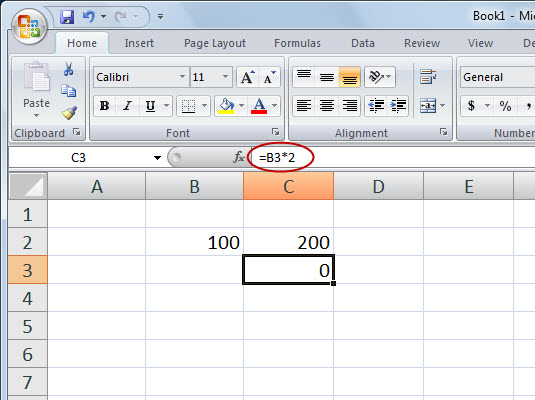
Relativne reference se prilagodijo, ko kopirate formulo.
Pri kopiranju formul v Excelu je običajno, kar želite, relativno naslavljanje. Zato je to privzeto vedenje. Včasih ne želite relativnega naslavljanja, temveč absolutnega naslavljanja. To pomeni, da je referenca celice pritrjena na absolutni naslov celice, tako da se ne spremeni, ko se formula kopira.
V absolutni sklici na celico je pred črko stolpca in številko vrstice znak za dolar ($). Lahko imate tudi mešano referenco, v kateri je stolpec absolutni, vrstica pa relativna ali obratno. Če želite ustvariti mešano sklicevanje, uporabite znak za dolar pred samo črko stolpca ali številko vrstice. Tukaj je nekaj primerov:
Referenčne vrste celic
| Referenčna vrsta | Formula | Kaj se zgodi po kopiranju formule |
|---|---|---|
| Relativno | =A1 | Tako črka stolpca A kot številka vrstice 1 se lahko spremenita. |
| Absolutno | =$A$1 | Črka stolpca A in številka vrstice 1 se ne spremenita. |
| Mešano | =$A1 | Črka stolpca A se ne spremeni. Vrstica številka 1 se lahko spremeni. |
| Mešano | = A$1 | Črka stolpca A se lahko spremeni. Vrstica številka 1 se ne spremeni. |
V interesu kozmopolitizma vam Word 2016 omogoča delo s tujimi jeziki. Naučite se, kako vnesti in urediti besedilo v tujem jeziku, ter preveriti črkovanje in slovnico.
Učinkovito filtriranje in razvrščanje podatkov v vrtilni tabeli Excel 2019 za boljša poročila. Dosežite hitrejše analize z našimi namigi in triki!
Reševalec v Excelu je močno orodje za optimizacijo, ki lahko naleti na težave. Razumevanje sporočil o napakah reševalca vam lahko pomaga rešiti težave in optimizirati vaše matematične modele.
Odkrijte različne <strong>teme PowerPoint 2019</strong> in kako jih lahko uporabite za izboljšanje vaših predstavitev. Izberite najboljšo temo za vaše diapozitive.
Nekateri statistični ukrepi v Excelu so lahko zelo zmedeni, vendar so funkcije hi-kvadrat res praktične. Preberite vse opise funkcij hi-kvadrat za bolje razumevanje statističnih orodij.
V tem članku se naučite, kako dodati <strong>obrobo strani</strong> v Word 2013, vključno z različnimi slogi in tehnikami za izboljšanje videza vaših dokumentov.
Ni vam treba omejiti uporabe urejevalnika besedil na delo z enim samim dokumentom. Učinkovito delajte z več dokumenti v Wordu 2013.
Sodelovanje pri predstavitvi, ustvarjeni v PowerPointu 2013, je lahko tako preprosto kot dodajanje komentarjev. Odkrijte, kako učinkovito uporabljati komentarje za izboljšanje vaših predstavitev.
Ugotovite, kako prilagoditi nastavitve preverjanja črkovanja in slovnice v Wordu 2016, da izboljšate svoje jezikovne sposobnosti.
PowerPoint 2013 vam ponuja različne načine za izvedbo predstavitve, vključno s tiskanjem izročkov. Izročki so ključnega pomena za izboljšanje vaše predstavitve.




